004. 데이터 입력 방법
이번 강좌부터는 여러분이 손을 좀 움직여줘야 해요.
엑셀을 실행시켜 엑셀 창 하나를 옆에 띄워 놓고 따라서 써 보세요.
한 번 써보는 것하고 두 번 써보는 것은 하나 차이지만
한 번도 안 써보는 것하고 한 번 써보는 것은
하늘과 땅 차이일수도 있어요. 머리를 믿지 말고 손을 믿으세요.
실습을 해보는 것이 중요하네요.
데이터 입력, 입력하다 취소, 입력 완료
A1 셀이 어딘지 알죠? A열의 1행에 있는 A1 셀에 엑셀아라고 씁니다.
아직 [Enter]키를 누르진 마요... 쓰면서 수식 입력줄을 한 번 볼래요?
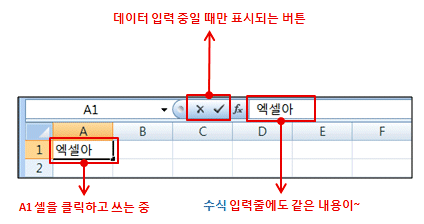
셀에다 쓰고 있는데 수식 입력줄에도 똑같이 써지고 있을거예요.
그리고 수식 입력줄에 평소에는 보이지 않던 두 개의 버튼이 나와있어요.
이건 좀 있다 보고... 다 썼으면 이제 [Enter]키를 눌러보세요.
[Enter]키를 누르면 셀 포인터가 한 행 아래로 떨어져요.
이제야 비로소 입력이 완료된 것입니다.
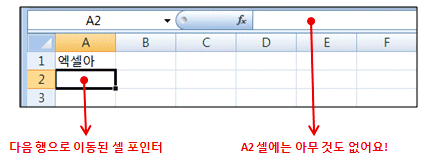
한 번 더 할래요. 지금 A2 셀에 셀 포인터가 있겠죠?
부탁해라고 쓰고 (아직 [Enter]키 누르지 마요!)
쓰다가 생각하니까 잘못 썼어요... 아직 [Enter]키를 누르기 전이고.
이럴 때는 [Esc]키를 눌러서 입력을 취소시켜야 합니다.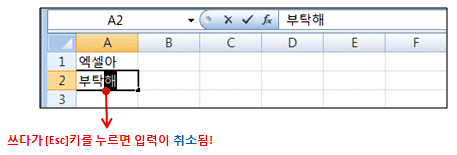
입력 버튼과 취소 버튼
데이터를 입력 중일 때 수식 입력줄 왼쪽에 두 개의 버튼이 표시된다고 그랬죠?
이 두 개의 버튼은 데이터 입력을 완료하거나 입력을 취소할 때 사용하는 버튼이
예요.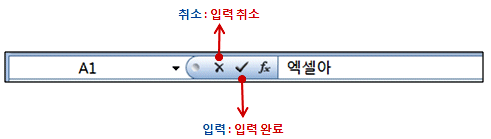
입력 버튼은 [Enter]키를 누르는 것처럼 입력을 완료하는 것인데, 차이가 좀 있죠.
[Enter]키를 누르면 셀 포인터가 한 행 아래로 내려갔잖아요?
그런데 입력 버튼은 입력만 완료하고 셀 포인터를 그 자리에 둡니다.
취소 버튼은 [Esc]키와 완전 같아요. 입력 중이던 것을 취소합니다.
잘못 쓴 데이터 고쳐쓰기
A1 셀에 엑셀아 이렇게 썼는데, 다른 내용으로 고치고 싶답니다.
A1 셀의 내용을 몽땅 바꿀 때는 A1 셀을 클릭하고 다시 쓰면 됩니다.
그런데 일부만 수정하고 싶어요. 여기서는 엑셀아를 엑셀아!부탁해라고 고칠
겁니다.
① A1 셀을 더블클릭(또는 A1 셀에서 [F2]키 누르기)
② A1 셀에 커서가 생기면 엑셀아에 이어서 !부탁해 입력
③ [Enter]키를 눌러 완료
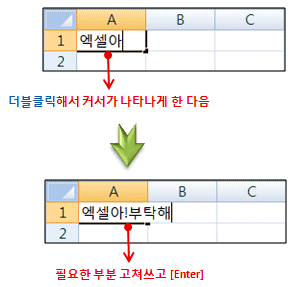
부분 수정을 할 때는 이렇게 더블클릭이나 [F2]키를 눌러서 커서가 생기도록
만든 후 필요한 부분만 수정합니다. 다시 쓰면 세 글자가 손해니까요...
수식 입력줄을 이용하는 방법도 있어요. 수식 입력줄을 클릭하면 커서가 생기는데
원하는 곳으로 키보드의 방향키(↑,↓,←,→)를 이용하거나 마우스 클릭으로 이동한 다음 수정하고 역시 [Enter]키를 눌러 완료하면 됩니다. 어떤 방법이든지 편리한
방법으로!
데이터 지우기
A1 셀의 데이터를 그냥 싹 지우고 싶답니다.
A1 셀을 클릭하고 [Delete]키를 누르세요. 그럼 그냥 싹 지워져요.
'엑셀기본기능' 카테고리의 다른 글
| 6.엑셀데이터의 종류(2) (0) | 2009.06.25 |
|---|---|
| 5.엑셀데이터의 종류(1) (0) | 2009.06.25 |
| 017.행/열의 크기 조정 (0) | 2009.06.24 |
| 3.엑셀2007 화면구성(2) (0) | 2009.06.24 |
| 2.엑셀 2007 화면구성(1) (0) | 2009.06.24 |